Để duy trì các thói quen hàng ngày, tôi nhận thấy điều cốt lõi không nằm ở động lực hay việc chờ đợi cảm hứng, mà là sự bắt đầu bất kể tâm trạng và có một hệ thống được thiết lập sẵn để việc tiếp tục trở nên dễ dàng hơn. Đây chính là lúc Notion phát huy vai trò của mình. Tôi đã sử dụng Notion trong nhiều năm để thiết lập danh sách công việc cần làm và các lời nhắc nhở. Tuy nhiên, khả năng của Notion còn vượt xa những điều đó. Bạn hoàn toàn có thể biến nó thành một huấn luyện viên và công cụ theo dõi thói quen mạnh mẽ chỉ với vài thủ thuật đơn giản. Dưới đây là cách tôi đã quản lý thói quen bằng Notion để tối ưu hiệu suất cá nhân.
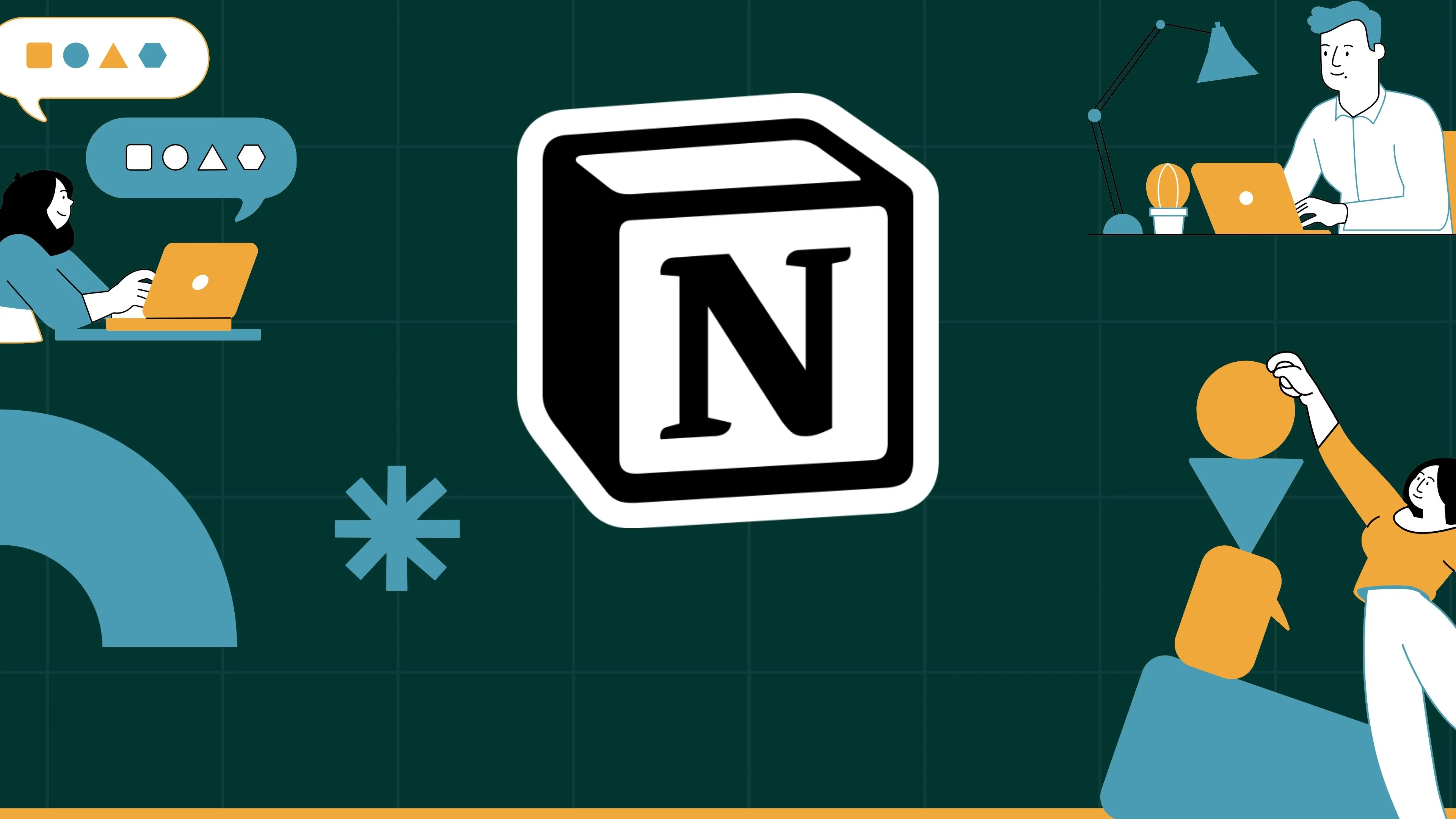 Giao diện Notion với các thẻ màu sắc và biểu tượng cảm xúc minh họa cách tổ chức cuộc sống và thói quen
Giao diện Notion với các thẻ màu sắc và biểu tượng cảm xúc minh họa cách tổ chức cuộc sống và thói quen
1. Gắn Thẻ Màu Sắc (Color-coding with tags)
Hệ thống phân loại trực quan cho các danh mục
Những mục nhập đơn sắc, dài dòng rất dễ khiến tôi bị lạc lối. Do đó, tôi sử dụng tính năng Multi-Select để tạo các thẻ được mã hóa màu. Tính năng này không hoạt động với các danh sách công việc thông thường, vì nó chỉ khả dụng trong các cơ sở dữ liệu (databases) của Notion. Tuy nhiên, tôi chủ yếu dùng databases thay vì danh sách để theo dõi thói quen.
Tôi có một vài thẻ áp dụng cho các khía cạnh chính trong cuộc sống của mình, bao gồm tư duy (mind), sức khỏe (wellness), công việc (work) và sáng tạo (creativity). Việc gán thẻ phù hợp cho một mục nhập trong database không chỉ giúp tôi có cái nhìn tổng quan trực quan hơn về các thói quen, mà còn giúp tôi phát hiện ra khi nào một lĩnh vực nào đó đang bị bỏ bê. Ví dụ, khi một database chỉ toàn các thẻ công việc màu xanh và thẻ tư duy màu vàng, điều đó có nghĩa là tôi có thể cần tập trung nhiều hơn vào sức khỏe và sáng tạo (như đi tập gym và chỉnh sửa video).
2. Đặt Lời Nhắc Trong Trang Và Cơ Sở Dữ Liệu (Setting in-page and database reminders)
Cách nhanh chóng và dễ dàng để không bỏ lỡ công việc
Notion không phải là một ứng dụng nhắc nhở chuyên dụng, nhưng nó có một vài chức năng nhắc nhở hữu ích. Thứ nhất, bạn có thể tạo lời nhắc ngay trong trang bằng cách thêm thẻ @remind vào văn bản, sau đó nhấp vào nó để chọn ngày. Tuy nhiên, tôi thích đặt lời nhắc trong các cơ sở dữ liệu hơn. Tất cả những gì bạn cần làm là thêm một thuộc tính Date, sau đó trong cột Date bên cạnh mục nhập của bạn, chọn ngày và bật Remind. Bạn sẽ nhận được thông báo trong Hộp thư đến Notion của mình cho những lời nhắc này.
Tôi cũng kết hợp các lời nhắc này với các công thức để gắn cờ những việc đã quá hạn, ít nhất là những việc quan trọng mà tôi cần chú ý. Nhìn thấy nhãn “quá hạn” đó khiến tôi phải xem xét lại mục nhập đó ngay lập tức.
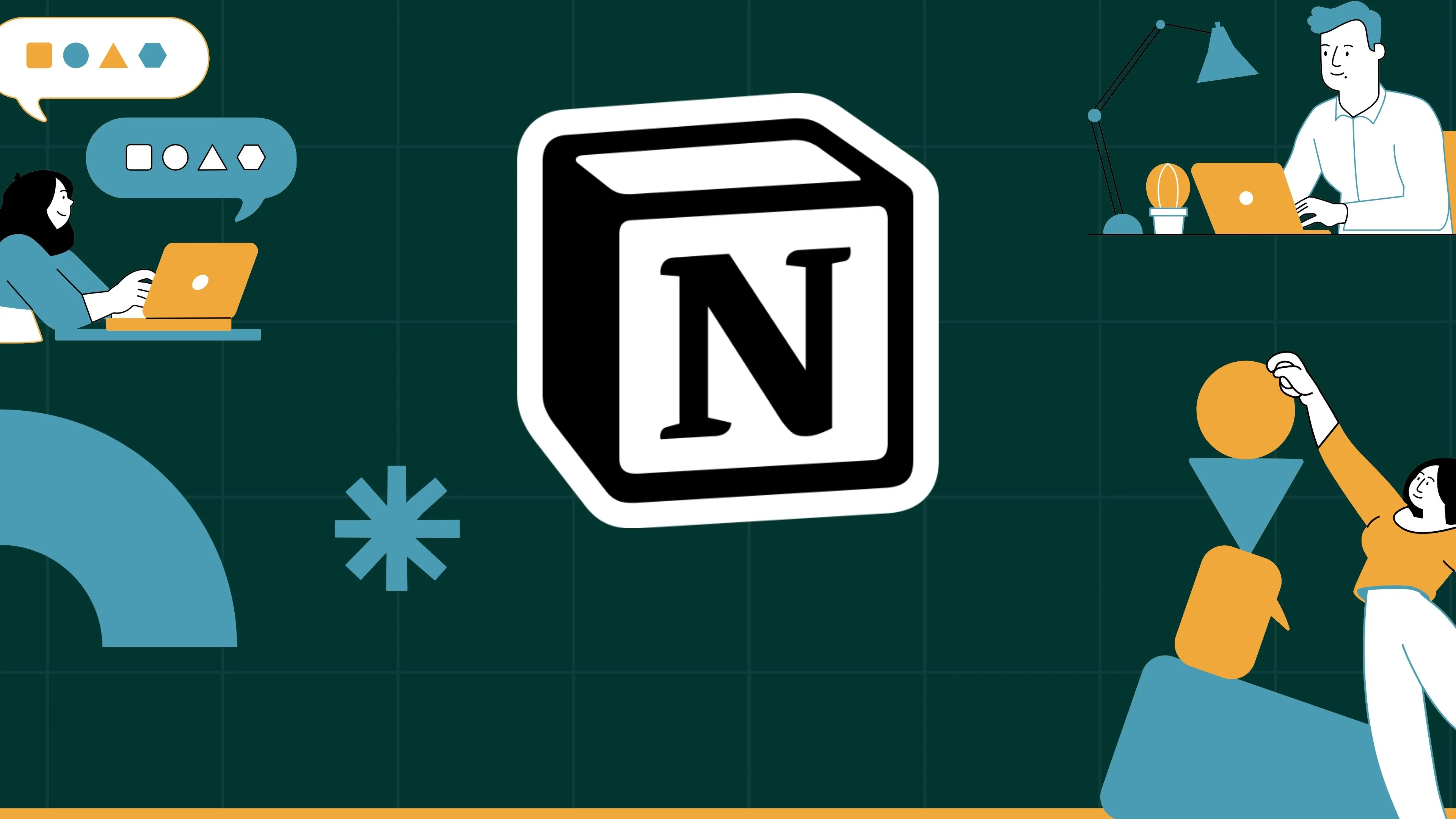 Giao diện Notion với các thẻ màu sắc và biểu tượng cảm xúc minh họa cách tổ chức cuộc sống và thói quen
Giao diện Notion với các thẻ màu sắc và biểu tượng cảm xúc minh họa cách tổ chức cuộc sống và thói quen
3. Sử Dụng Biểu Tượng Cảm Xúc (Using emojis)
Kiểm tra thói quen trực quan
Là một người tư duy bằng hình ảnh, biểu tượng cảm xúc thường rất hiệu quả với tôi. Tôi đã bắt đầu thêm biểu tượng cảm xúc vào các mục nhập database cũng như văn bản trong trang để có cái nhìn trực quan về trạng thái và hiệu suất của mình (bạn có thể làm điều này bằng cách nhấn dấu hai chấm và tìm kiếm biểu tượng cảm xúc). Ví dụ, biểu tượng cảm xúc ngọn lửa 🔥 có nghĩa là tôi đã hoàn thành xuất sắc, và biểu tượng mặt miệng chéo 😐 có nghĩa là mọi việc diễn ra “tàm tạm”. Theo thời gian, các cơ sở dữ liệu của bạn có thể bắt đầu kể một câu chuyện về cách bạn tiếp cận các thói quen của mình.
Thậm chí tốt hơn: khi bạn sử dụng chế độ Filter để xem có bao nhiêu mục nhập có biểu tượng cảm xúc nào. Bằng cách này, bạn có thể thấy loại thói quen nào cần được tập trung hoặc nỗ lực nhiều hơn.
4. Sử Dụng Thuộc Tính “Thời Gian Chỉnh Sửa Cuối Cùng” (Using the “last edited time” property)
Theo dõi mức độ tương tác với thói quen
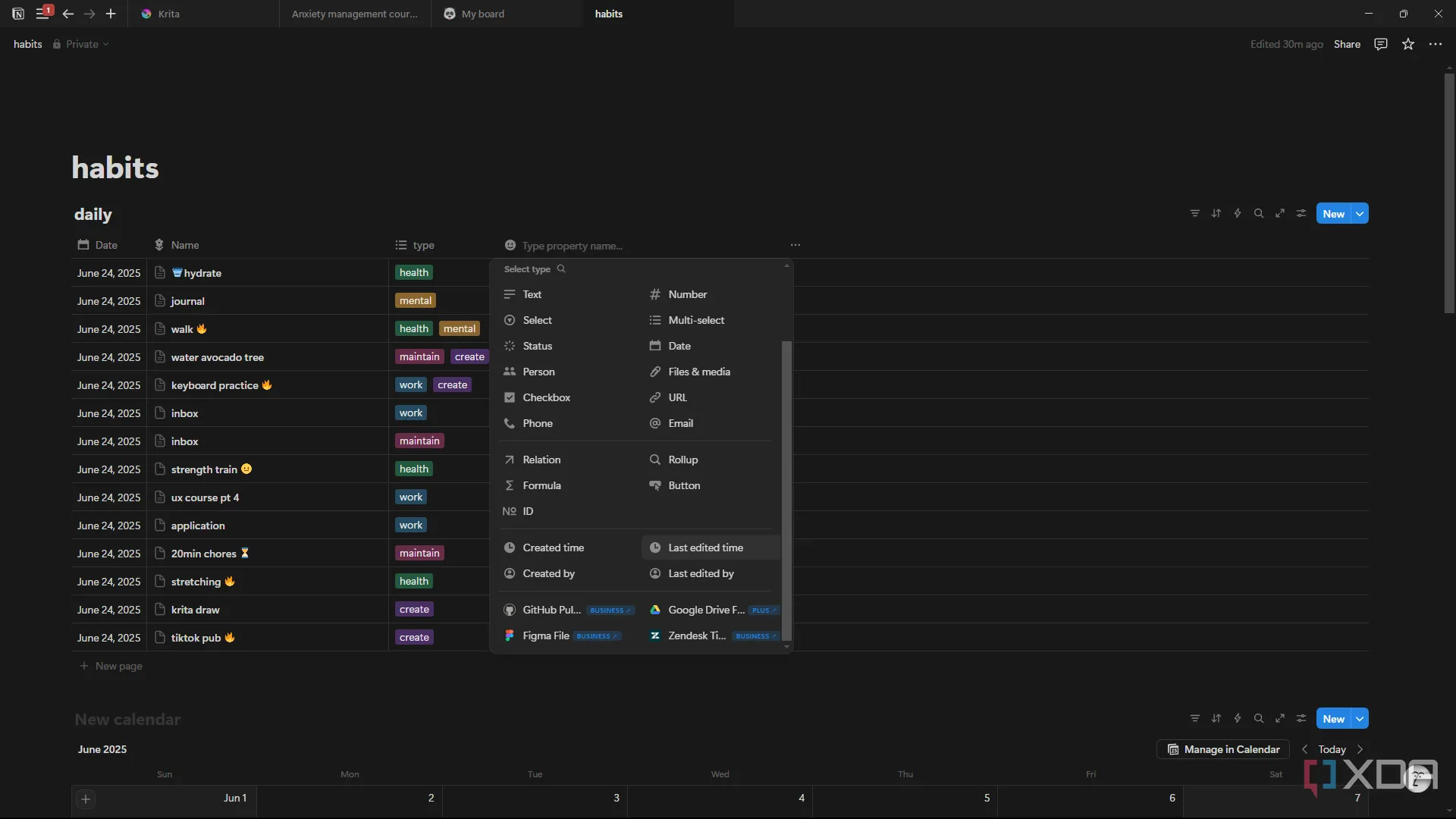 Hướng dẫn thêm thuộc tính "Thời gian chỉnh sửa cuối cùng" vào cơ sở dữ liệu Notion để theo dõi thói quen
Hướng dẫn thêm thuộc tính "Thời gian chỉnh sửa cuối cùng" vào cơ sở dữ liệu Notion để theo dõi thói quen
Một cách tuyệt vời khác để theo dõi mức độ tương tác của bạn với thói quen là thêm thuộc tính Last Edited Time vào một database. Điều này sẽ cho bạn biết đã bao lâu kể từ lần cuối bạn tương tác với mục nhập đó. Tính năng này đặc biệt hiệu quả khi kết hợp với các biểu tượng cảm xúc và thẻ màu sắc đã đề cập ở trên — nếu bạn liên tục nhận thấy điều gì đó mình đã bỏ bê, thuộc tính Last Edited Time sẽ xác nhận điều đó. Bằng cách này, bạn có thể hành động và đưa nó vào danh sách ưu tiên hoặc lên lịch vào lịch của mình để chăm sóc thêm.
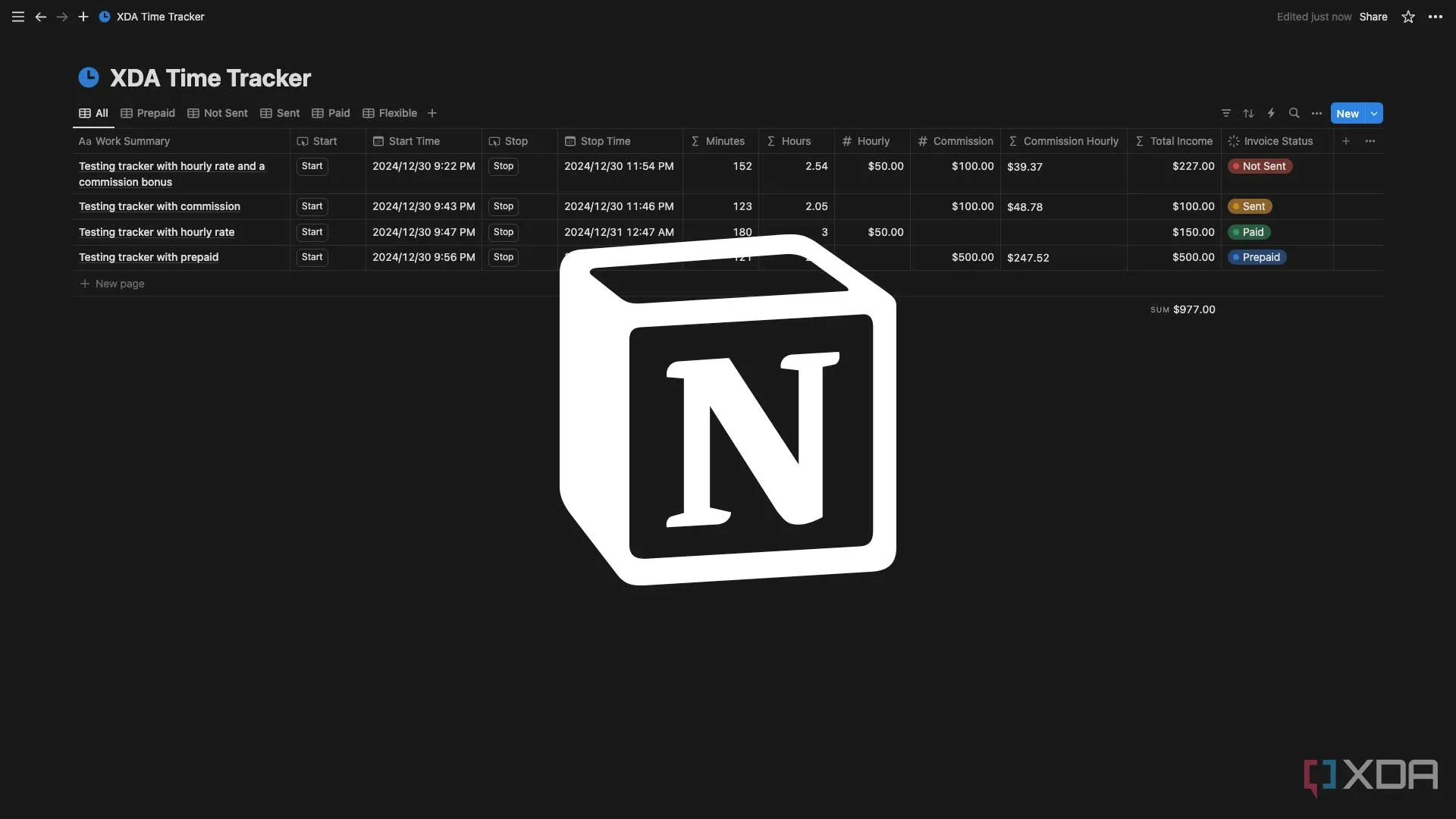 Giao diện đơn giản của Notion dùng để theo dõi thời gian làm việc, tối ưu năng suất
Giao diện đơn giản của Notion dùng để theo dõi thời gian làm việc, tối ưu năng suất
5. Sử Dụng Thuộc Tính “Thời Gian Tạo” (Using the “created time” property)
Theo dõi thời gian duy trì thói quen
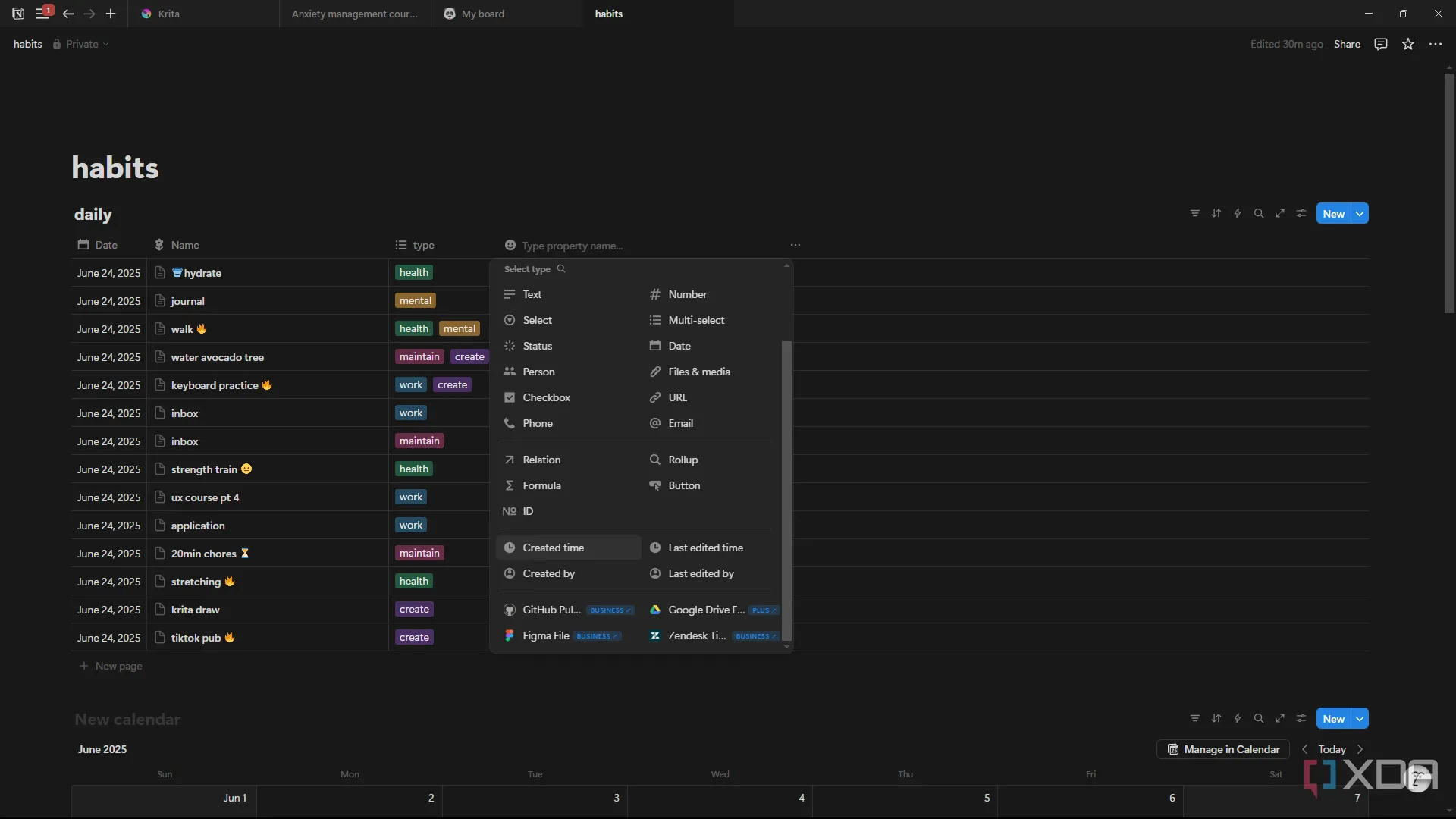 Cách thêm thuộc tính "Thời gian tạo" trong Notion để ghi nhận và theo dõi sự hình thành của thói quen
Cách thêm thuộc tính "Thời gian tạo" trong Notion để ghi nhận và theo dõi sự hình thành của thói quen
Tương tự như trên, thuộc tính Created Time cho phép bạn theo dõi một thói quen đã tồn tại được bao lâu. Vì vậy, nếu bạn liên tục tham khảo lại một mục nhập, việc có thuộc tính này giống như một lời nhắc nhở tuyệt vời về thời gian bạn đã duy trì nó và có thể đóng vai trò là động lực để tiếp tục. Đây cũng là thời điểm tốt để thêm một công thức để tính toán đã bao nhiêu ngày hoặc tháng kể từ khi thói quen được hình thành — nó giống như một bộ đếm chuỗi thành tích nhỏ.
6. Tạo Bộ Theo Dõi Với Rollups (Creating trackers with Rollups)
Tổng quan dữ liệu hiệu quả
Rollups là những bộ theo dõi nhỏ hoàn hảo và là một trong những thủ thuật database Notion yêu thích của tôi. Chúng kéo dữ liệu từ một database khác và có thể cung cấp cho bạn cái nhìn tổng quan nhanh chóng về các thói quen của mình. Giả sử tôi muốn theo dõi tổng lượng nước uống của mình — tôi sẽ có một database riêng để theo dõi mỗi ly nước, và trong bộ theo dõi thói quen hàng ngày của mình, tôi có thể kéo tất cả thông tin đó để hiển thị tổng số ly nước dưới dạng thanh trạng thái. Bạn có thể làm điều này cho bất cứ thứ gì, chẳng hạn như số trang bạn đã viết cho cuốn sách của mình hoặc tổng số thói quen bạn đã hoàn thành trong ngày.
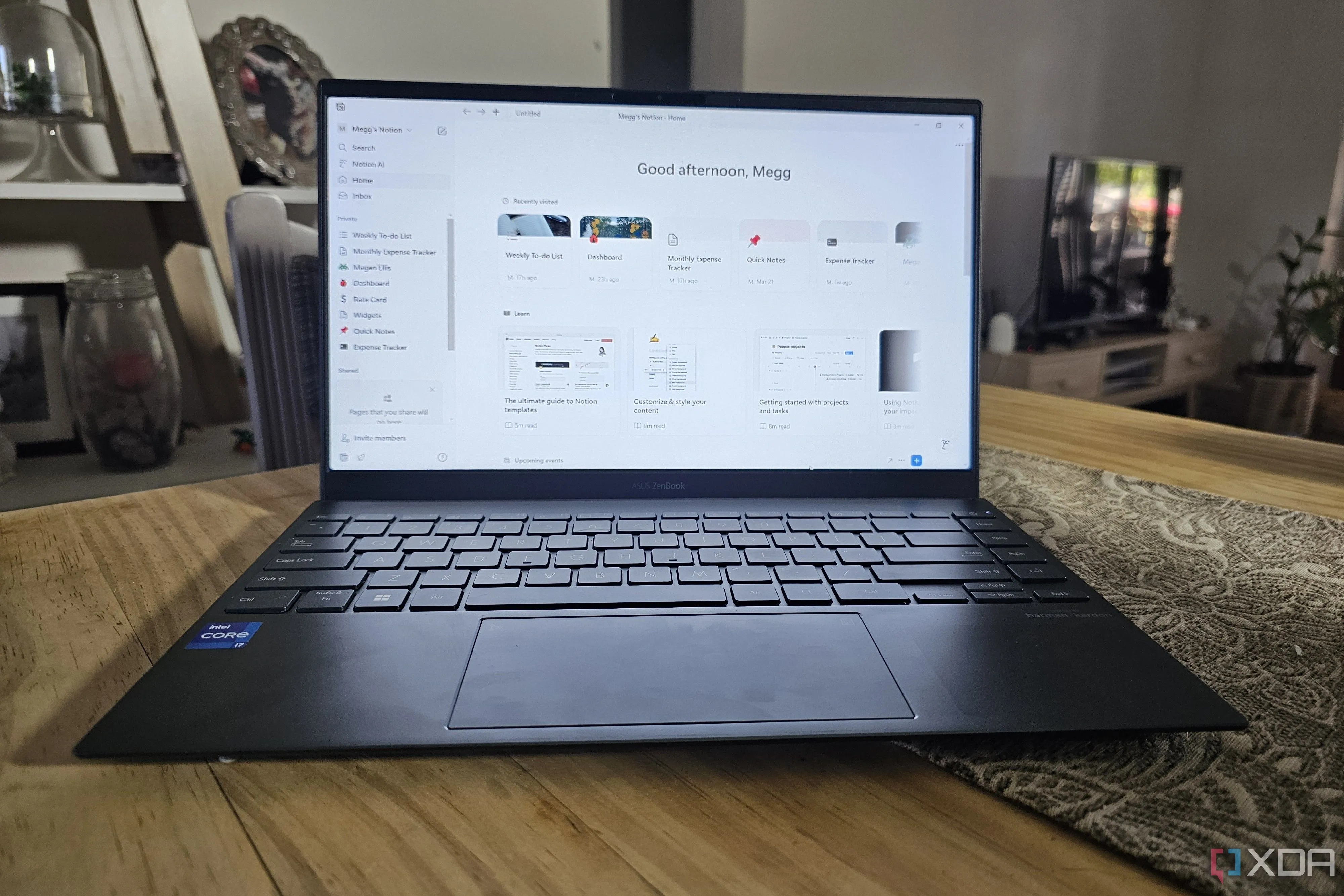 Hình ảnh máy tính xách tay hiển thị giao diện Notion với các công cụ theo dõi và quản lý công việc
Hình ảnh máy tính xách tay hiển thị giao diện Notion với các công cụ theo dõi và quản lý công việc
7. Liên Kết Thói Quen Với Mục Tiêu Lớn Hơn Bằng Relations (Tying habits to bigger goals with relations)
Luôn nhớ bức tranh lớn hơn
Thủ thuật đơn giản nhất trong danh sách này là sử dụng Relations. Nó cơ bản nhưng hiệu quả. Tôi có một database riêng dành cho “Mục tiêu dài hạn”, trong đó mỗi mục tiêu đều có các thói quen hỗ trợ gắn liền với nó. Ví dụ, một mục nhập “cải thiện giấc ngủ” có thể có các thói quen như “không dùng màn hình sau 10 giờ tối” gắn liền với nó, hoặc “Flight of the Bumble Bee” sẽ có tất cả các đoạn nhạc tôi đã luyện tập trên bàn phím và theo dõi được gắn liền với nó. Việc nhìn thấy những kết nối này chỉ khiến các thói quen hàng ngày trở nên ý nghĩa hơn.
Thiết lập hệ thống nhất quán với Notion
Việc duy trì thói quen phụ thuộc vào sự nhất quán hơn bất cứ điều gì khác, và Notion được xây dựng chính xác cho điều đó. Có rất nhiều tính năng và chức năng bạn có thể tận dụng để đảm bảo mình đi đúng hướng – tất cả những gì bạn phải làm là dành vài phút để thiết lập chúng. Nếu bạn không chắc chắn nên bắt đầu từ đâu, hãy thử một vài thủ thuật này để bắt đầu xây dựng hệ thống quản lý thói quen của riêng mình. Hãy bắt đầu áp dụng ngay hôm nay và chia sẻ kinh nghiệm của bạn ở phần bình luận!